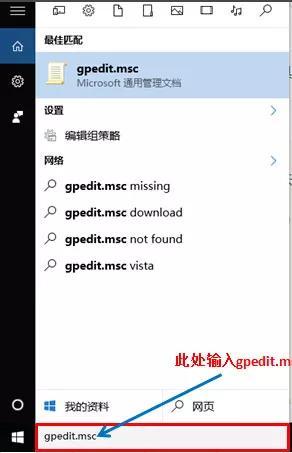许多用户在计算机重新安装系统后可能会遇到一些问题,比如系统磁盘的磁盘符号已经改变了,毕竟,它已经使用了很长时间,现在磁盘符号混乱,看起来很不习惯,有什么方法可以修改磁盘符号?今日小编就以了Windows以10系统为例,介绍了修改磁盘符的方法。
Win如何修改10系统硬盘符?
1.现在我需要把图中的G盘符改成E,因为D、G、H这三个盘符属于硬盘;
Win如何修改10系统磁盘符?
2鼠标右击桌面上的图标,选择管理;
Win如何修改10系统磁盘符?
3.进入计算机管理窗口,点击左栏存储-磁盘管理选项;
Win如何修改10系统磁盘符?
查看计算机中安排的所有硬盘信息,如图所示,磁盘0是需要修改的盘符;
Win如何修改10系统磁盘符?
5.由于盘符E已被磁盘2占用,因此需要先修改当前e盘的盘符,右击鼠标,选择更改驱动器号和路径;
Win如何修改10系统磁盘符?
弹出窗口,点击更改按钮,展开下拉列表,为当前盘选择新盘符,点击确定,完成盘符修改;
Win如何修改10系统磁盘符?
Win如何修改10系统磁盘符?
现在可以用同样的方法把G盘改成E盘,在此期间会提示一些依赖驱动号的程序可能无法正确运行这是因为如果有程序安装在这个磁盘上,修改磁盘符,程序可能无法运行,所以最好在刚安装系统后操作磁盘符修改。
Win如何修改10系统磁盘符?
电脑知识